- May -akda Jason Gerald [email protected].
- Public 2024-01-19 22:14.
- Huling binago 2025-01-23 12:50.
Itinuturo sa iyo ng wikiHow na ito kung paano maghanap sa lahat ng mga post sa Facebook ayon sa keyword. Ang mga upload ay nasala sa oras na na-upload. Ang gabay na ito ay para sa pagse-set up ng Facebook sa English.
Hakbang
Paraan 1 ng 2: Paghahanap sa Lahat ng Mga Pag-upload
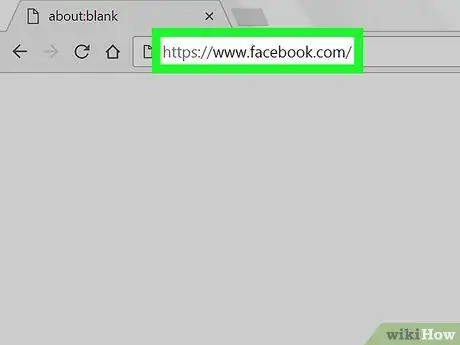
Hakbang 1. Bisitahin ang Facebook.com sa isang browser
Kung hindi ka naka-log in sa iyong Facebook account, mag-sign in kasama ang mayroon ka. Ipasok ang iyong email address o numero ng telepono at password
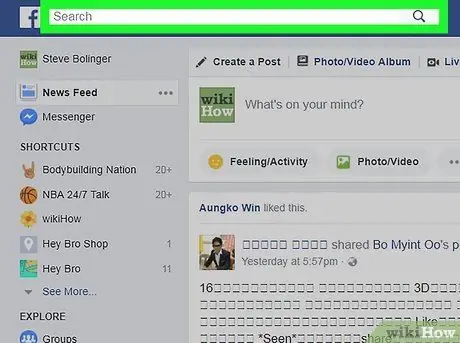
Hakbang 2. I-click ang box para sa paghahanap
Ang box para sa paghahanap ay nasa asul na bar sa tuktok ng screen.
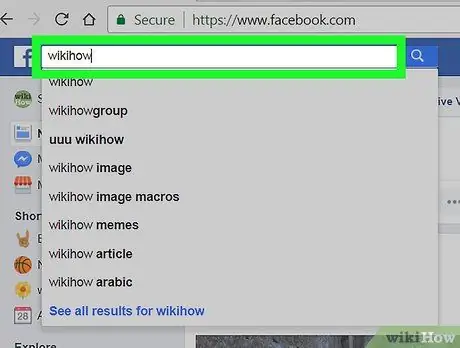
Hakbang 3. Ipasok ang mga keyword sa search box
Hahanapin nito ang lahat ng mga gumagamit, upload, at larawan.
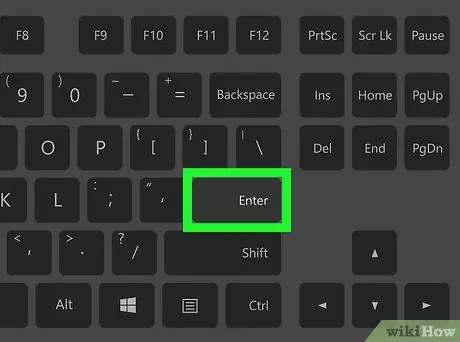
Hakbang 4. Pindutin ang Enter sa keyboard
Hahanapin nito ang mga pangkat, larawan, at pahina na tumutugma sa mga keyword na iyong ipinasok.
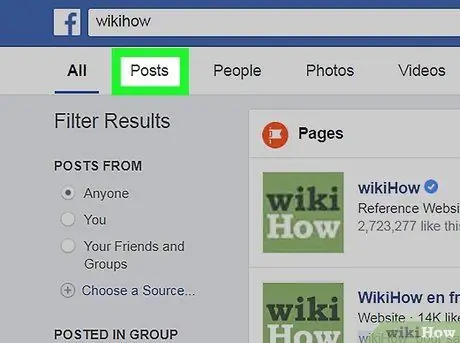
Hakbang 5. I-click ang Mga Post
Ang pindutang ito ay nasa tabi Lahat sa ibaba ng box para sa paghahanap sa tuktok ng screen. Ipapakita ng pindutan na ito ang isang listahan ng mga pampublikong pag-upload at mga kaibigan sa Facebook na tumutugma sa mga keyword na iyong ipinasok.
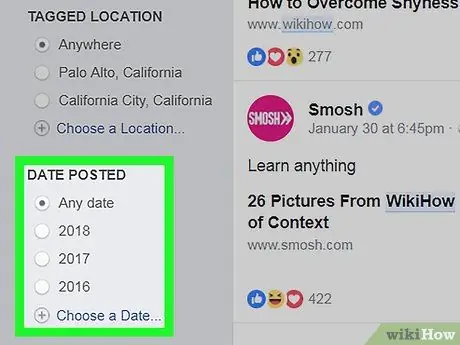
Hakbang 6. Piliin ang oras ng pag-upload sa ilalim ng DATE POSTED
Mahahanap mo ang menu na DATE POSTED sa kaliwang bahagi ng screen. Pumili ng isang petsa sa menu na ito upang matingnan ang mga lumang pag-upload.
Paraan 2 ng 2: Paghahanap ng Mga Gusto ng Mga Post
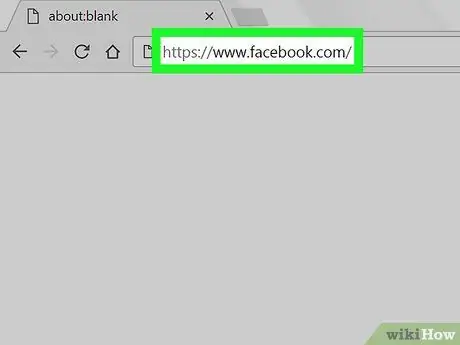
Hakbang 1. Bisitahin ang Facebook.com sa isang browser
Kung hindi ka naka-log in sa iyong Facebook account, mag-sign in kasama ang mayroon ka. Ipasok ang iyong email address o numero ng telepono at password
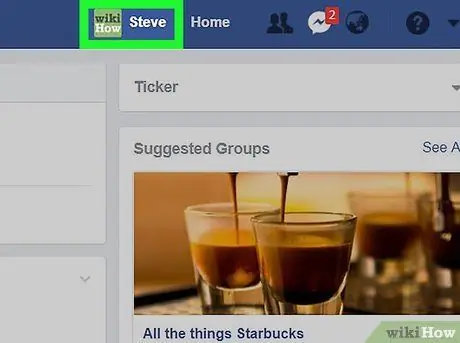
Hakbang 2. Bisitahin ang iyong pahina ng profile
I-click ang iyong pangalan sa tabi ng home button sa navigation bar sa tuktok ng screen. Maaari mo ring i-click ang iyong pangalan sa menu ng nabigasyon na matatagpuan sa kaliwang bahagi ng screen.
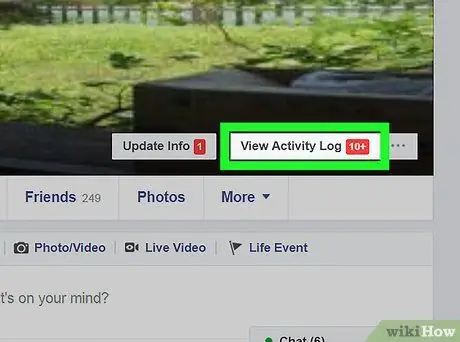
Hakbang 3. I-click ang Tingnan ang Log ng Aktibidad
Nasa kanang-ibabang sulok ng iyong larawan sa pabalat ng profile.
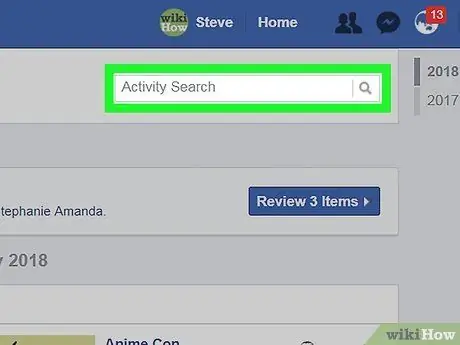
Hakbang 4. I-click ang kahon na may label na "Paghahanap sa Aktibidad"
Ang box para sa paghahanap ay nasa itaas ng “Log ng Aktibidad” at may ibang pag-andar kaysa sa regular na box para sa paghahanap. Hahanapin ng pagpipiliang ito ang lahat ng iyong mga tala ng aktibidad sa Facebook, kasama ang mga pag-upload, gusto, komento, kaganapan, at mga pag-update sa profile.
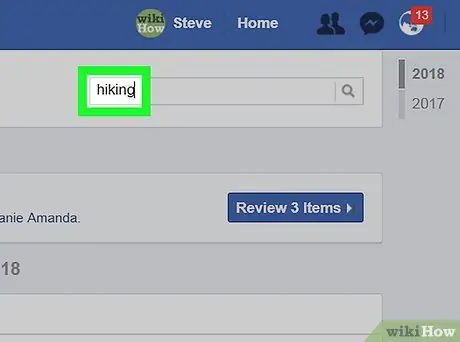
Hakbang 5. Ipasok ang mga keyword na nauugnay sa iyong dating post
Ang mga maiikling keyword ay magpapakita ng higit pang mga resulta sa paghahanap
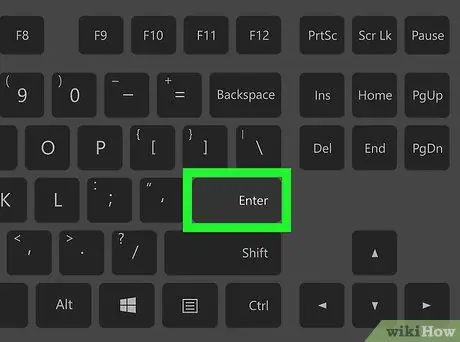
Hakbang 6. Pindutin ang Enter key sa keyboard
Lilitaw ang lahat ng aktibidad na nauugnay sa mga keyword na iyong inilagay, kasama ang iyong mga pag-upload, mga post na nai-tag sa iyo, mga pag-upload ng ibang mga gumagamit, at mga pag-upload na iyong itinago.
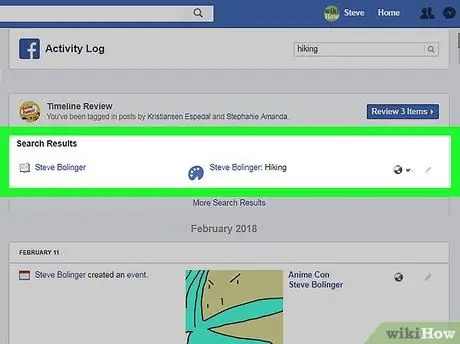
Hakbang 7. Mag-swipe pababa upang makahanap ng mga lumang pag-upload
Gumagamit ang pahina ng Log ng Aktibidad ng pabalik na pagkakasunud-sunod ng pagkakasunud-sunod. Samakatuwid, ang iyong mga lumang pag-upload ay nasa ilalim ng pahina.






